Jelzés, ha egy résztvevő feed nem érhető el
A jelzések akkor jelennek meg, ha a résztvevő video- vagy hanganyaga nem érhető el
Ha egy résztvevő videója és/vagy mikrofonja nem érhető el hívás közben, ezt üzenetben közli a hívásképernyő videofeedében. Ez világossá teszi a felhívás minden résztvevője számára, hogy mi történik az adott résztvevővel.
Ha a résztvevő profilképe van társítva a fiókjához, vagy ha egy képet adott meg, amikor belép a videohívás szobájába, akkor ez a kép jelenik meg a videó hírfolyamában, amikor a kamerája nem elérhető. Ha nincs profilképe, akkor a résztvevő színe és kezdőbetűi megjelennek a videó hírfolyamában. Megjelenik egy ikon is, amely tükrözi a kamera feed állapotát.
Kérjük, lásd alább a példákat:
|
Amikor egy résztvevő kikapcsolja a kamerát, ez a képernyőkép a videó hírfolyamának üzenetét és kialakítását mutatja a Videohívás képernyőn.
|
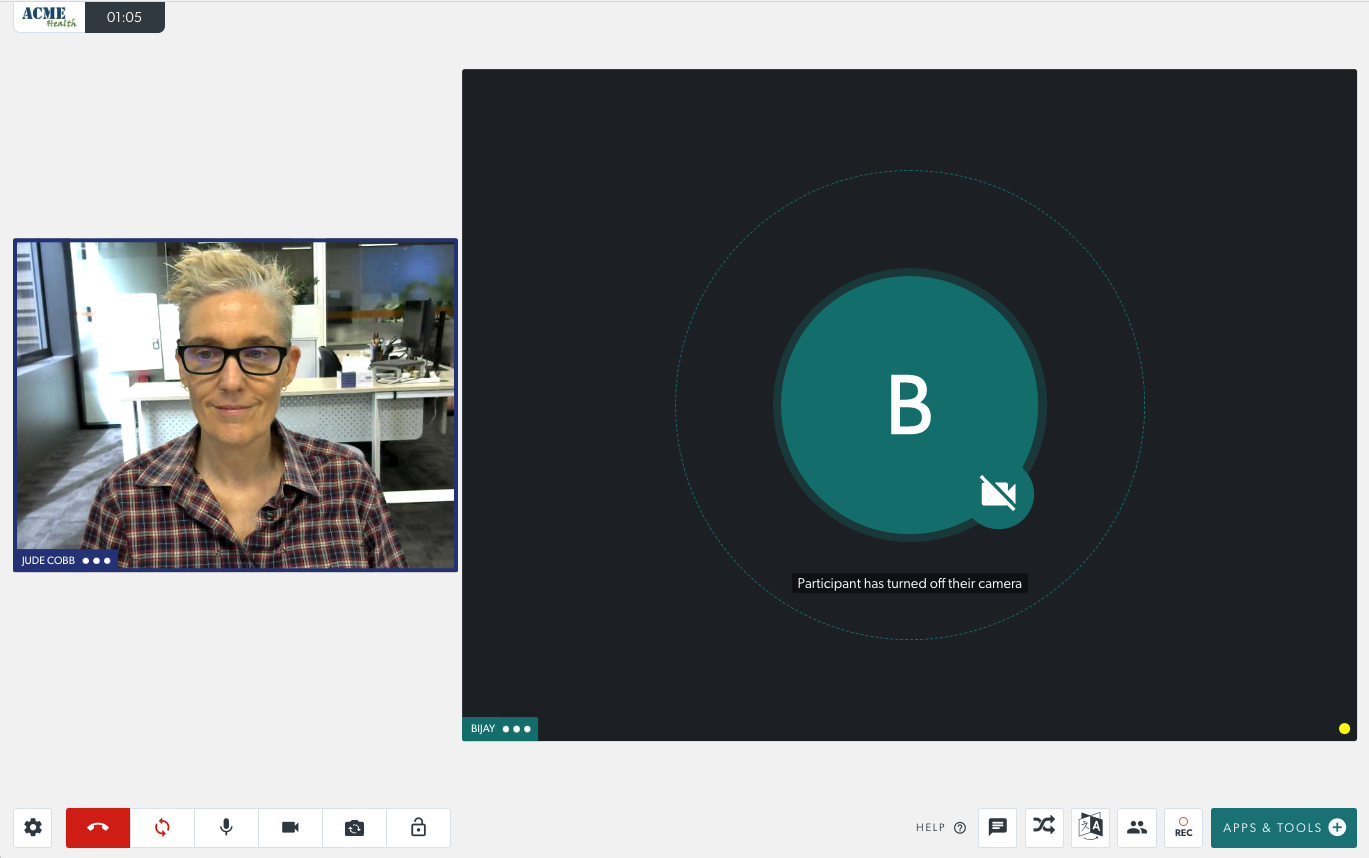 |
| Ebben a példában a résztvevő kikapcsolta a kameráját és a mikrofonját is. | 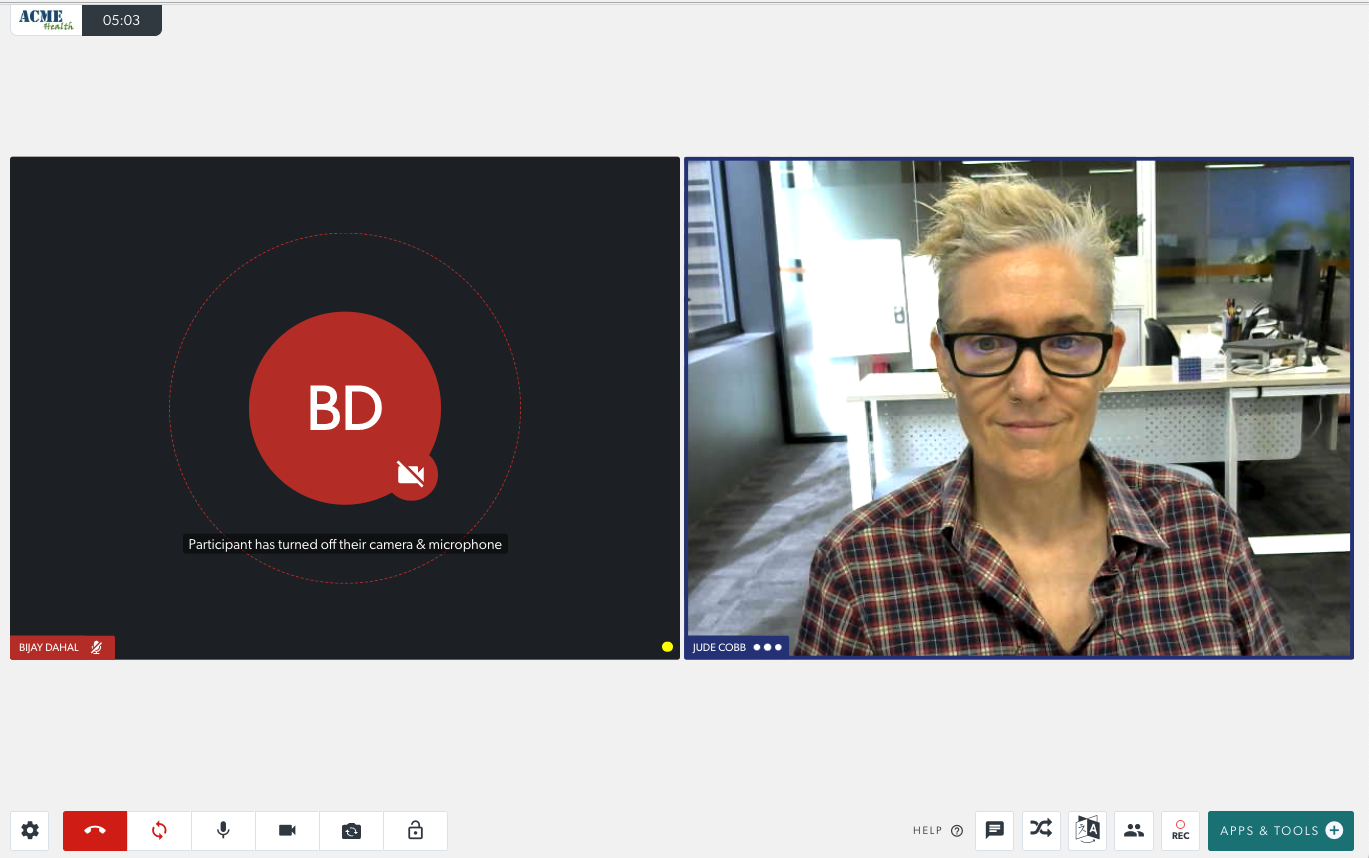 |
| Ebben a példában a résztvevő egy másik képernyőre vagy alkalmazásra lépett át, vagy videohívás közben telefonhívást fogadott. A résztvevő továbbra is hallja Önt, amíg távol van, és visszavezetheti a lapozáshoz a videohíváshoz használt böngészőhöz. Megjelenik egy szünet ikon, és a képernyőn (a kezdőbetűik alatt) a következő üzenet olvasható: A résztvevő egy másik alkalmazással van elfoglalva, kérjük, várjon. |
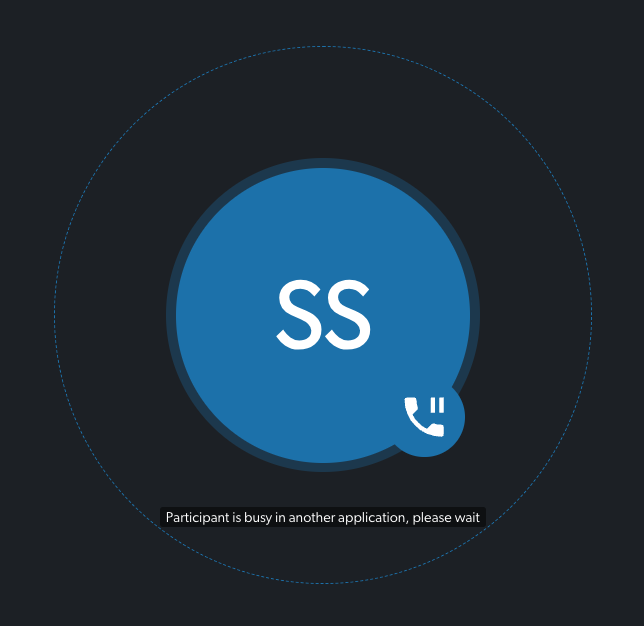 |
| Ha a résztvevőnek nincs elérhető kamera hírcsatornája, és beszél, a kép vagy a kezdőbetűk körüli külső kör kiemelkedik, amint az ebben a példában látható. | 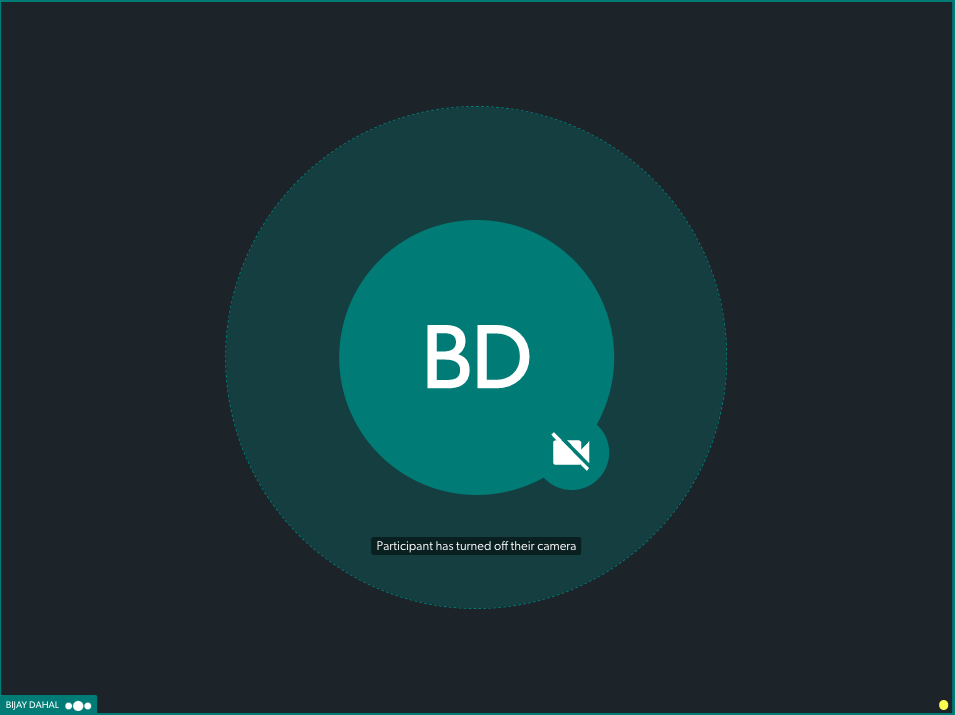 |